如何高效清理笔记本灰尘:提升性能与延长寿命的必备指南
在快速发展的IT数码时代,笔记本电脑已成为我们工作、学习和娱乐不可或缺的工具。然而,长时间使用后,笔记本内部往往会积聚大量灰尘,这不仅影响散热效率,还可能导致硬件故障,缩短设备寿命。因此,掌握如何清理笔记本灰尘,对于维护电脑性能至关重要。以下是一份权威且实用的指南你轻松应对这一挑战。
一、准备工作:安全第一
在动手之前,安全第一。确保已关闭笔记本并拔掉所有电源线和外接设备。准备一套专业的清洁工具,包括螺丝刀套装、气罐(压缩空气)、软毛刷、无尘布、以及适量的酒精或专用清洁剂。选择一个宽敞、明亮且通风良好的工作环境,以免在拆解过程中遗失零件或吸入有害微粒。
二、外部清洁:初步打理
使用无尘布轻轻擦拭笔记本外壳,去除指纹和污渍。对于键盘区域,可使用软毛刷轻轻扫去键帽间的灰尘,或使用键盘吸尘器进行深度清洁。屏幕清洁需特别小心,使用微湿的无尘布(避免水分渗入屏幕内部)或专用屏幕清洁剂,轻柔擦拭去除灰尘和指纹。
三、内部拆解:专业操作
这一步骤需谨慎,非专业人士建议寻求专业维修服务。首先,移除底部螺丝并轻轻撬开底盖,注意记录螺丝位置,以免混淆。使用气罐吹走主板、风扇、散热片等关键部件上的灰尘,注意保持距离,避免冷风压力过大造成损伤。软毛刷可用于细致清理难以吹走的灰尘,特别是风扇叶片和散热鳍片之间的缝隙。
四、深度清洁:风扇与散热系统
风扇是灰尘堆积的重灾区,拆开风扇外壳(如有必要)进行彻底清理。使用酒精浸湿棉签(确保酒精完全挥发后再组装),轻轻擦拭风扇轴承和叶片,去除油垢和顽固灰尘。检查散热片上是否有固体化的硅脂,必要时重新涂抹适量新硅脂,以增强热传导效率。
五、重新组装与检测
按照拆解时的相反顺序,小心地将所有部件归位,确保螺丝拧紧,避免松动。重新连接所有电源线和外接设备,开机前检查一遍,确保无误。开机后,运行几款高负荷应用程序或游戏,观察是否有异常噪音或过热情况,以验证清洁效果。
六、日常维护建议
定期清理笔记本周边环境,减少灰尘来源。使用笔记本散热垫,提高底部空气流通,减轻内部散热压力。避免长时间在灰尘多、温度高或湿度大的环境中使用笔记本。定期更新驱动程序和系统补丁,保持硬件和软件的最佳状态。
总之,定期清理笔记本灰尘是提升设备性能、预防故障和延长使用寿命的关键步骤。通过遵循上述指南,即使是非专业人士也能在一定程度上提升笔记本的维护能力。记住,安全第一,遇到复杂问题时,寻求专业人士的帮助总是明智的选择。在这个IT数码科技日新月异的时代,让我们的笔记本始终保持最佳状态,为我们的生活和工作助力。


